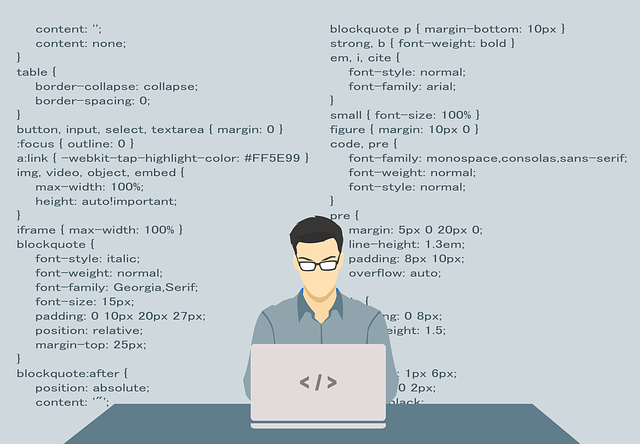
PHONETIC(フォネティック)関数で何ができる?
「PHONETIC(フォネティック)関数」という、
エクセルに入力したデータの「読み」をフリガナとして表示させる関数があります。
=PHONETIC(文字列)
引数の(文字列)から読みで入力された文字をフリガナとして表示します。
PHONETIC 関数は、セル入力時の読み情報を返す関数なので、表示したい値で表示されない場合があります。
思ったフリガナが表示されない場合
例えば、漢字変換で一発で変換できないような漢字の場合に、一般的によく使われる読み方で入力して変換したりしますよね。
この場合は、入力した値で表示されてしまうので、変更したいと思います。
対応:
エクセルのホームタブのフォント項目の中の『ふりがなの表示/非表示』から、『ふりがなの編集』を編集で、セルの読み情報を編集します。
フリガナではなく、そのままの漢字が表示されてしまう場合
PHONETIC 関数を入力したのに、漢字のフリガナが表示されない・漢字が返ってくる場合があります。
Word や インターネット上の文章等のExcel 以外に入力された漢字をそのままコピー&ペーストしたりした場合は、セルに読み情報が記録されていないためです。
対応:
エクセルの『マクロ』を用いて、フリガナを付けます。
マクロに以下のとおり記述しましょう。
Sub SetFurigana()
Selection.SetPhonetic
End Sub
上記をマクロを、フリガナを付けたい漢字を選択し、実行します。
これで漢字にフリガナが付き、PHONETIC関数が機能します。
今日はここまで。
リンク
リンク

















